VirtualBox è un software hypervisor open source che ci aiuta a creare ed eseguire macchine virtuali di Linux, Windows, OS/2, Solaris e altri sistemi operativi supportati sopra il sistema operativo host.
VirtualBox può essere eseguito su Linux, Windows, macOS e Solaris. È un'alternativa alla workstation VMware hypervisor proprietaria e alla macchina virtuale del kernel.
VirtualBox viene rilasciato come software gratuito sotto GPL v2 e il suo pacchetto di estensione che contiene i driver viene rilasciato sotto PUEL, che limita l'uso commerciale.
Qui vedremo come installare VirtualBox su Rocky Linux 8 / CentOS 8 / RHEL 8.
Prerequisiti
Per eseguire i sistemi operativi della macchina virtuale a 64 bit, assicurati che il processore del tuo sistema supporti la virtualizzazione hardware (VT) e sia abilitato nel BIOS. Inoltre, anche il sistema operativo host deve essere a 64 bit.
egrep -c '(vmx|svm)' /proc/cpuinfo
Risultato:(deve essere diverso da zero)
2
Aggiorna sistema (facoltativo)
Aggiorna il sistema all'ultima versione.
dnf update -y
Installa strumenti di sviluppo
Installa l'intestazione del kernel e altri strumenti di sviluppo.
dnf install -y kernel-devel kernel-headers gcc make perl elfutils-libelf-devel
Inoltre, installa il pacchetto wget per scaricare i file usando il terminale.
dnf install -y wget
Riavvia il sistema.
reboot
Installa VirtualBox su Rocky Linux 8 / CentOS 8 / RHEL 8
Configura repository VirtualBox
Scarica la chiave pubblica di Oracle VirtualBox.
wget https://www.virtualbox.org/download/oracle_vbox.asc
Importa la chiave pubblica Oracle scaricata nel sistema.
rpm --import oracle_vbox.asc
Scarica il file del repository di VirtualBox per Rocky Linux 8 / CentOS 8 / RHEL 8 dal sito ufficiale e spostalo nella directory /etc/yum.repos.d/.
wget http://download.virtualbox.org/virtualbox/rpm/el/virtualbox.repo -O /etc/yum.repos.d/virtualbox.repo
O
Crea un file /etc/yum.repos.d/virtualbox.repo del repository con le seguenti informazioni.
cat <<EOF >> /etc/yum.repos.d/virtualbox.repo [virtualbox] name=Oracle Linux / RHEL / CentOS - 8 x86_64 - VirtualBox baseurl=http://download.virtualbox.org/virtualbox/rpm/rhel/8/x86_64/ enabled=1 gpgcheck=1 repo_gpgcheck=1 gpgkey=https://www.virtualbox.org/download/oracle_vbox.asc EOF
Installa VirtualBox
Installa VirtualBox usando il comando yum.
VirtualBox v6.1
dnf install -y VirtualBox-6.1
VirtualBox v5.x
dnf install -y VirtualBox-5.2
Esegui il comando seguente per verificare lo stato del servizio del modulo del kernel Linux di VirtualBox.
systemctl status vboxdrv
Risultato:
● vboxdrv.service - VirtualBox Linux kernel module
Loaded: loaded (/usr/lib/virtualbox/vboxdrv.sh; enabled; vendor preset: disabled)
Active: active (exited) since Sat 2021-07-03 00:54:03 EDT; 1min 3s ago
Process: 10758 ExecStart=/usr/lib/virtualbox/vboxdrv.sh start (code=exited, status=0/SUCCESS)
Tasks: 0 (limit: 23360)
Memory: 0B
CGroup: /system.slice/vboxdrv.service
Jul 03 00:54:02 rocky8.itzgeek.local systemd[1]: Starting VirtualBox Linux kernel module...
Jul 03 00:54:03 rocky8.itzgeek.local vboxdrv.sh[10758]: vboxdrv.sh: Starting VirtualBox services.
Jul 03 00:54:03 rocky8.itzgeek.local systemd[1]: Started VirtualBox Linux kernel module.
Se il servizio è inattivo, potrebbe essere necessario avviarlo.
systemctl start vboxdrv
Accedi a VirtualBox
Vai a Attività>> Cerca Oracle VM VirtualBox .
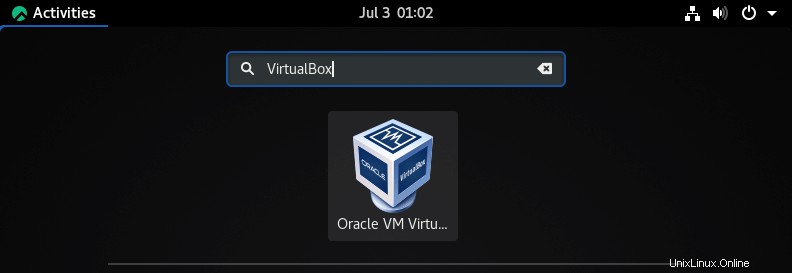
O
virtualbox
Cosa stai aspettando? Basta andare a creare macchine virtuali.
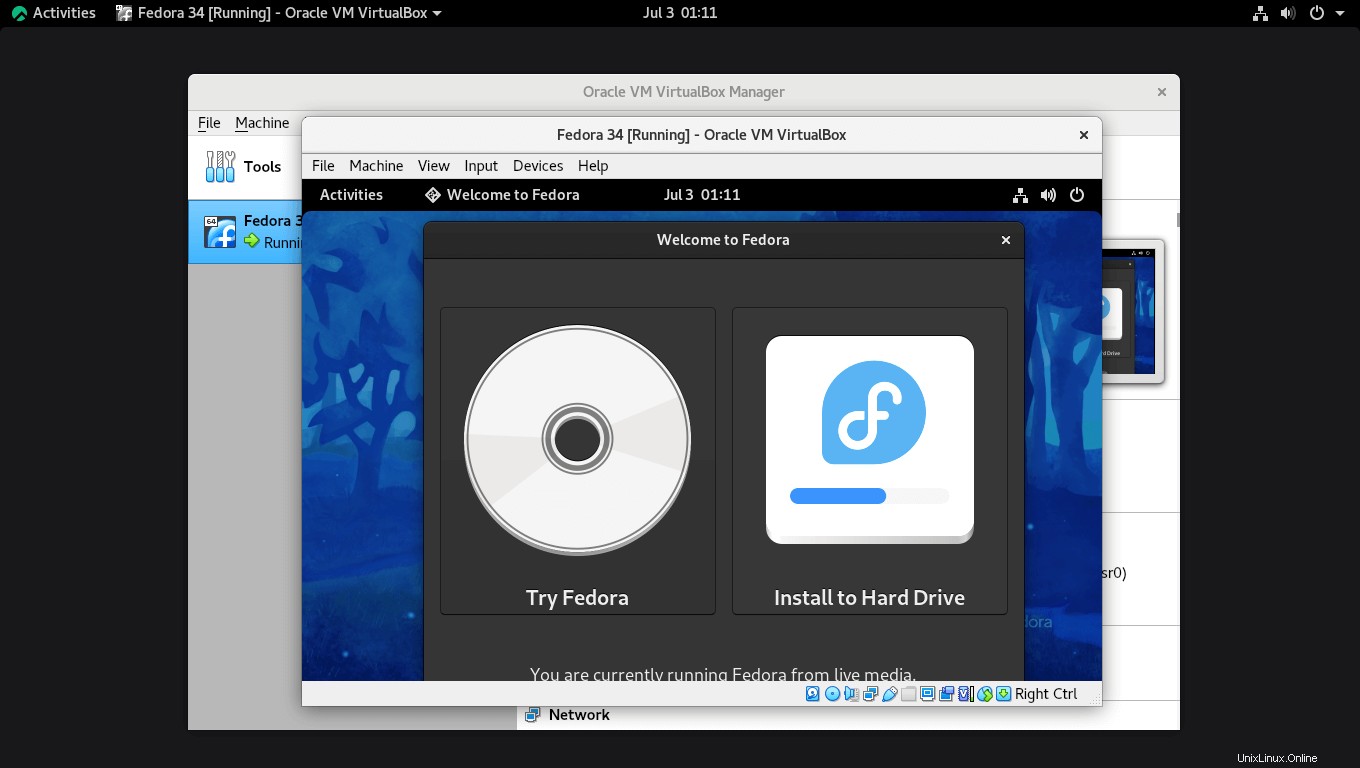
Installa Oracle VM VirtualBox Extension Pack
Oracle offre un pacchetto di estensione per aggiungere funzionalità aggiuntive a VirtualBox come USB 2.0/3.0, supporto VirtualBox Remote Desktop Protocol (VRDP), crittografia del disco, passthrough webcam host, ROM di avvio Intel PXE e passthrough PCI all'installazione di base di Oracle VM VirtualBox.
NOTA:installa lo stesso pacchetto di estensione della versione della tua versione di VirtualBox.
Scarica il pacchetto di estensione VirtualBox usando il comando wget.
### VirtualBox 6.1 ### cd /tmp wget https://download.virtualbox.org/virtualbox/6.1.22/Oracle_VM_VirtualBox_Extension_Pack-6.1.22.vbox-extpack ### VirtualBox 5.2.44 ### cd /tmp wget https://download.virtualbox.org/virtualbox/5.2.44/Oracle_VM_VirtualBox_Extension_Pack-5.2.44.vbox-extpack
Per installare il pacchetto di estensione Oracle VM VirtualBox, vai a VirtualBox>> Preferenza>> Estensioni>> vai alla posizione scaricata (/tmp) facendo clic sull' icona + .
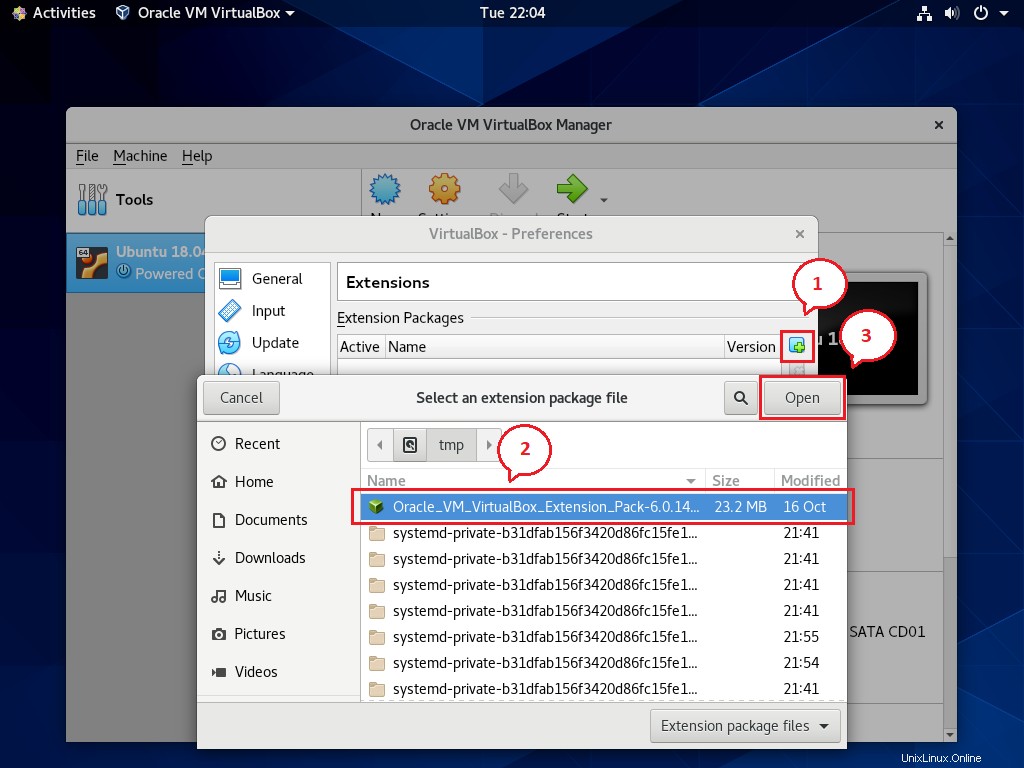
Fare clic sul pulsante Installa per installare il pacchetto di estensione VirtualBox.
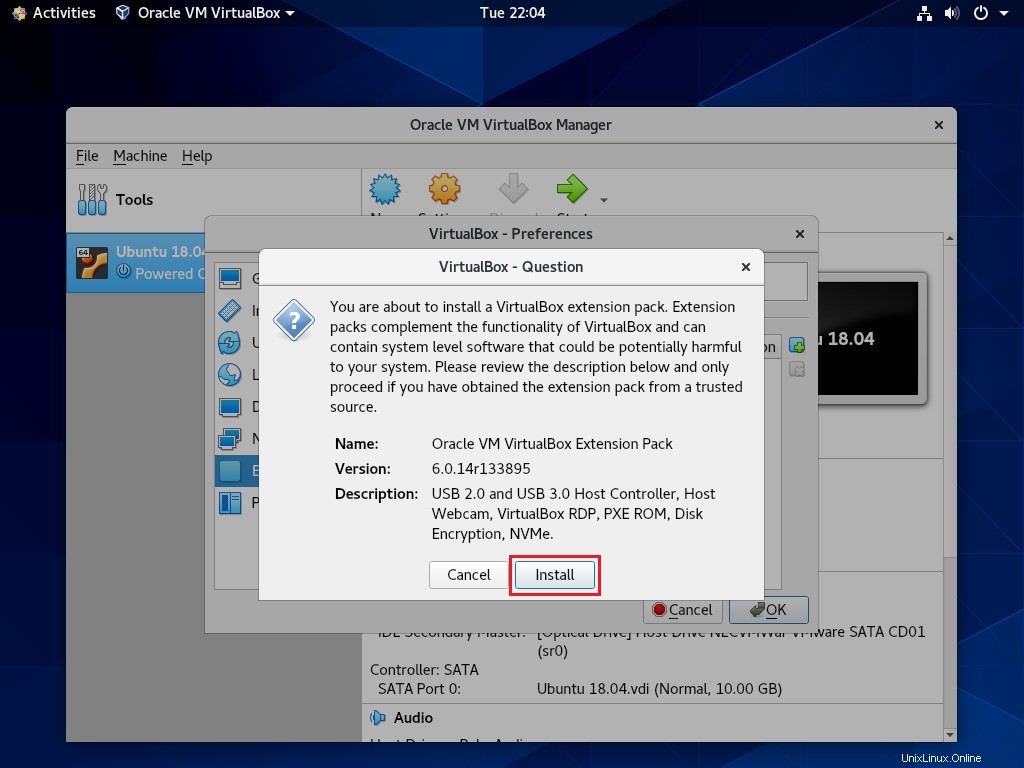
Scorri verso il basso la pagina della licenza per accettare la licenza di VirtualBox.
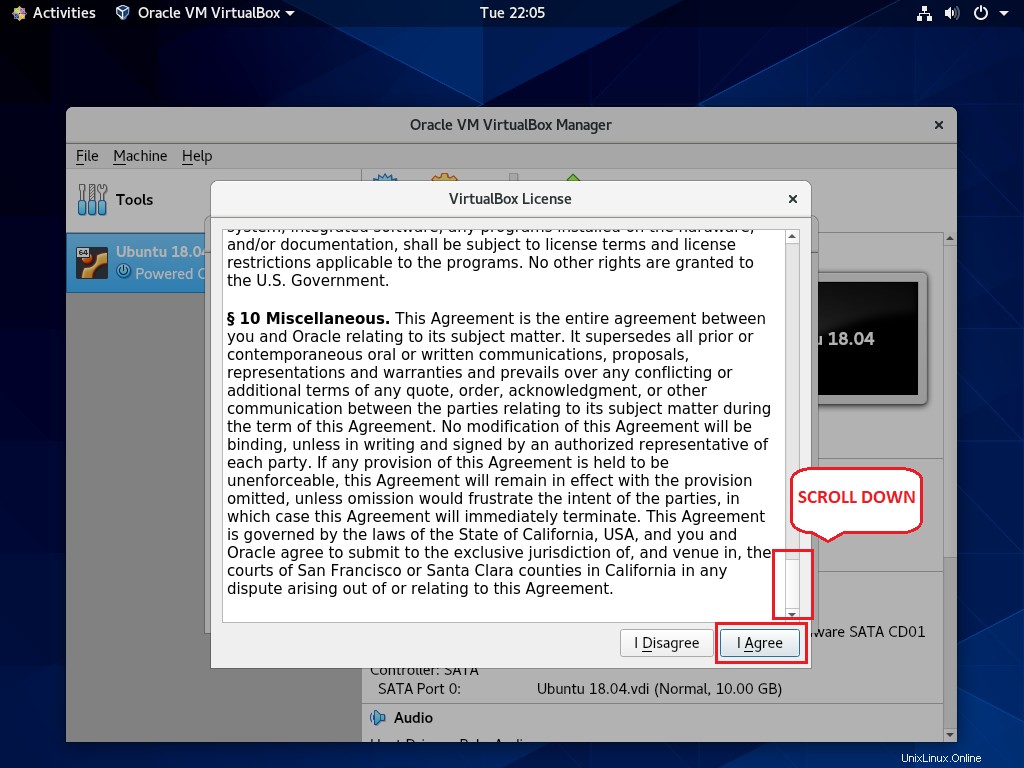
Al termine dell'installazione, vedrai un messaggio di conferma di seguito.
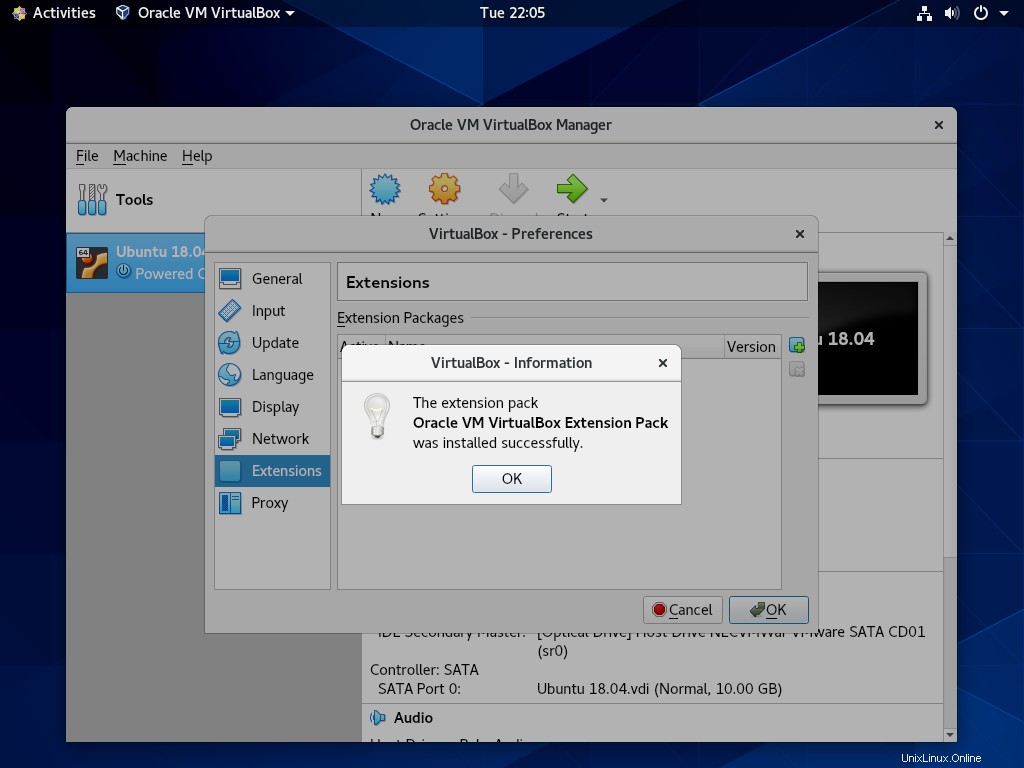
Conclusione
È tutto. Hai imparato come installare VirtualBox su Rocky Linux 8 / CentOS 8 / RHEL 8. Ti dispiacerebbe condividere il tuo feedback nella sezione commenti?